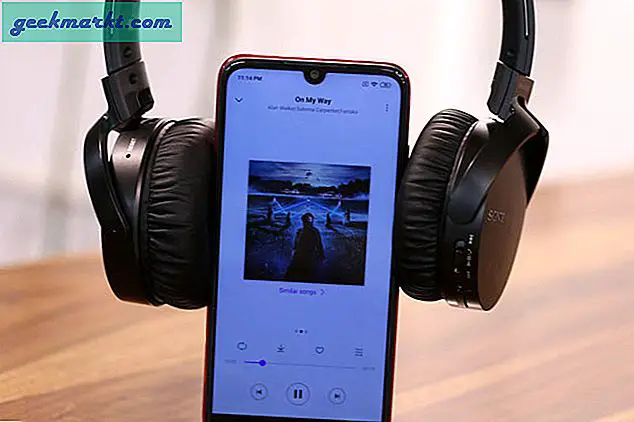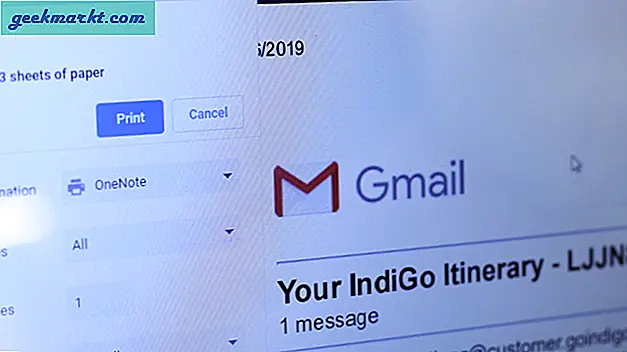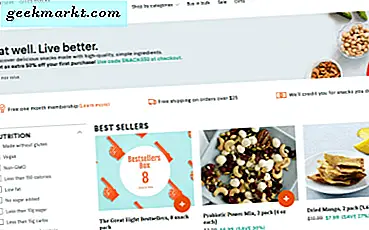Bạn vừa có Netflix và bạn đang tự hỏi làm thế nào mà bạn có thể truyền nó đến TV từ máy tính xách tay hoặc Điện thoại thậm chí có thể là máy tính bảng. Chà, Quý bà may mắn nói rằng nó không phải là khoa học tên lửa và dễ dàng. Vì vậy, bạn có thể xem một số chương trình yêu thích như phá vỡ sự phát triển xấu, bị bắt giữ, những điều lạ lùng, người bắn cung trên màn hình lớn. Ngay cả khi nó không phải là một TV thông minh.
Cũng đọc:4 VPN miễn phí hoạt động với Netflix (2018)
Cách xem Netflix trên TV
1. Sử dụng thiết bị phát trực tuyến
Do TV của bạn có cổng HDMI, cách phổ biến nhất để xem Netflix trên TV là sử dụng thiết bị phát trực tuyến như Chromecast, Fire Stick, Roku hoặc Apple TV.
Tôi sẽ giới thiệu Chromecast ($ 35) khi bạn cảm thấy thoải mái khi sử dụng điện thoại thông minh của mình làm điều khiển từ xa, vì nó không đi kèm điều khiển từ xa. Ngoài ra, nếu bạn muốn phản chiếu màn hình trên TV của mình, không ai phản chiếu màn hình tốt hơn chromecast. Mặc dù Netflix hoạt động tốt nhưng bạn sẽ không thể phát video chính của Amazon trên Chromecast.
Que thăm lửa ($ 39) về tổng thể là một lựa chọn tốt hơn nhiều khi nói đến trải nghiệm phát trực tuyến, nó cũng có điều khiển từ xa, khiến nó trở thành lựa chọn tốt hơn nhiều nếu bạn có trẻ em hoặc người cao tuổi trong nhà. Mặc dù, hãy nhớ rằng, Firesticks, không phát video YouTube.
Roku ($ 29) tương tự như que đánh lửa theo nhiều cách, có một dongle và một điều khiển từ xa, với các nút chính dành riêng cho Netflix và amazon. Và điều thú vị là, nó chạy được cả Netflix, Amazon Prime và Youtube mà không cần màn hình.
Nhưng, nếu tiền không phải là vấn đề, hãy Apple TV ($ 149) đó là thiết bị phát trực tuyến tốt nhất mà tôi đã sử dụng. Tôi rất muốn giới thiệu nó. Nó đóng gói một số trò chơi cao cấp. Nhưng để tận dụng hết lợi thế của nó, bạn sẽ phải đầu tư vào hệ sinh thái Apple. Cũng giống như bất kỳ sản phẩm nào của Apple, một khi bạn dùng thử apple tv, bạn sẽ không thể quay lại.
Đọc:Chromecast vs FireStick vs Roku vs Android TV vs Apple TV - Mua cái nào?

2. Sử dụng Bảng điều khiển Trò chơi
Mặc dù thiết bị phát trực tuyến là tùy chọn phổ biến nhất, nhưng tôi thích sử dụng PS4 vì tôi đã có một cái kết nối với TV của mình. Hoặc nếu bạn có Xbox hoặc Nvidia Shield, bạn cũng có thể sử dụng nó để xem Netflix trên TV.
Đảm bảo rằng bạn đã đăng nhập vào PS4 tài khoản và chuyển đến màn hình chính. Trên Màn hình chính, hãy tìm Phần TV & Video. Bạn sẽ thấy một Netflix biểu tượng, đăng nhập và bạn đã hoàn tất. Tương tự, đối với Xbox, đi tới Cửa hàng Xbox và tìm kiếm ứng dụng Netflix. Bạn có thể làm điều tương tự đối với Nvidia TV Shield.

3. Sử dụng Smart TV
Mặc dù tôi sẽ không nhận được TV thông minh chỉ để xem Netflix, nhưng trong trường hợp bạn đã có thì bạn sẽ rất vui khi biết rằng TV thông minh của bạn đã đi kèm với ứng dụng Netflix đã được tích hợp sẵn.
Ví dụ, chúng tôi có một TV thông minh LG trong nhà và có biểu tượng Netflix trên màn hình chính nếu bạn có thể tìm thấy, hãy tìm phần cửa hàng ứng dụng trên TV của bạn. Nên làm vậy. Một số TV thậm chí sẽ đi kèm với một “Netflix”Trên điều khiển từ xa. Điều thú vị về TV thông minh là bạn sẽ không cần thêm một điều khiển từ xa cho Netflix giống như bạn phải làm với các thiết bị phát trực tuyến.
Nếu không có ứng dụng Netflix nào cho TV thông minh của bạn, hãy tìm Miracast Lựa chọn. Miracast là một công nghệ mới cho phép bạn phản chiếu màn hình của các máy Windows (8.1 trở lên) và thiết bị Android của mình với một Smart TV hỗ trợ Miracast. Đó là một lựa chọn tuyệt vời khi bạn muốn xem Netflix trên TV từ máy tính xách tay mà không có HDMI
Bạn có thể tìm thấy tùy chọn Miracast trên Android, bằng cách đi tới Cài đặt> Hiển thị> Truyền màn hình và nhấn vào tên của người nhận. Để sử dụng Miracast trên Windows, hãy truy cập Cài đặt> Hiển thị.

4. Cổng VGA trong rook express
Nếu bạn có một bộ sưu tập tivi 10 năm tuổi trong tầng hầm của mẹ mình, hãy đoán xem, bạn vẫn có thể sử dụng nó để xem Netflix.
Không giống như tất cả các phương pháp trước đây chỉ hoạt động với các thiết bị có cổng HDMI.
Chỉ cần nhận được một Roku Express + ($ 39) đi kèm với cáp AV (cũng như cáp HDMI, cho tương lai) cho phép bạn kết nối nhanh chóng và dễ dàng công nghệ cũ và bạn sẽ có thể xem Netflix, YouTube và các kênh khác ngay lập tức.
Tất nhiên, không cần phải nói rằng bạn sẽ không thể xem video HD, nhưng này, ít nhất bạn đang nhận được một cái gì đó.

5. Sử dụng cáp HDMI
Tôi biết điều này nghe có vẻ khập khiễng, nhưng nếu bạn không muốn chi tiền cho thiết bị phát trực tuyến hoặc bảng điều khiển trò chơi nhưng vẫn muốn xem Netflix trên màn hình lớn hơn, thì bạn có thể sử dụng máy tính xách tay dự phòng của mình. Chỉ cần kết nối máy tính xách tay với TV của bạn bằng cáp HDMI. Bây giờ, bạn phải phát Netflix trên máy tính xách tay của mình và nó cũng sẽ truyền trên TV của bạn. Máy tính xách tay mỏng hiện đại nhất không có cổng HDMI cũ, trong trường hợp đó, bạn có thể sử dụng Cáp Mini-HDMI giá rẻ này.
Nó hoạt động tốt cho Âm thanh hoặc Video. Không có độ trễ nào cả. Nhưng vì bạn đang thực hiện phản chiếu màn hình, bạn sẽ phải BẬT máy tính xách tay của mình toàn bộ thời gian. Như tôi đã nói, không thực tế chút nào.
Những gì hoạt động?
Một số người trên mạng khuyên dùng cáp MHL của Anycast dongle, chúng tôi đã thử và mặc dù chúng hoạt động để phản chiếu màn hình điện thoại thông minh của bạn với TV, nhưng chúng không hoạt động đối với các trang web phát trực tuyến do bảo vệ DRM. Bạn sẽ thấy màn hình đen khi khởi chạy ứng dụng Netflix. Vì vậy, đừng lãng phí tiền của bạn ở đó.
Cũng đọc:Cách thêm Xếp hạng IMDB và Rotten Tomatoes trên Netflix